Visual Studio Code 工作台配置
简介
下面是我个人常年使用的配置。现在,我把他们记录下来以便在新的电脑设备能够快速恢复到之前的配置。
设置同步
Settings Sync是 vscode 内置的编辑器设置同步功能,你可以通过微软或 github 账号来同步自己的设置,这样即便重新安装 vscode,也能快速恢复之前的设置。
早些 vscode 没有该功能时,有款同名插件Settings Sync 通过 gist 来同步设置,不过现在已经不需要了,这两者没有任何关系,也就说该插件可以卸载。
添加 code 命令
VSCode 有一个自带的命令行工具叫 code,默认情况没有设置到系统环境变量。也就说默认未使用,需要手动设置该命令行工具。
通过快捷键 shift + command + p 打开命令控制窗口,然后输入 code 找到 Shell Command: Install 'code' command in PATH 回车安装即可:

个人会经常通过该命令把项目加入到 workspace 里来工作,使用 workspace 来管理多项目是一个不错的选择。
code -a path/of/youProject
Text Edtor 设置
字体 FiraCode (需安装字体)
FiraCode 是一款专门针对编程设计的字体,它的连字 (ligatures) 效果更符合人们阅读习惯。
在这里可以查看它的安装方式,安装完成之后设置如下:
"editor.fontFamily": "Fira Code",
"editor.fontLigatures": true,
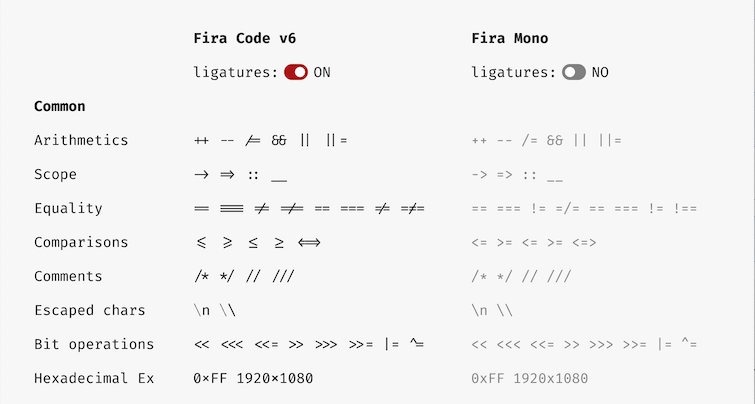
滚动吸顶
"editor.stickyScroll.enabled": true
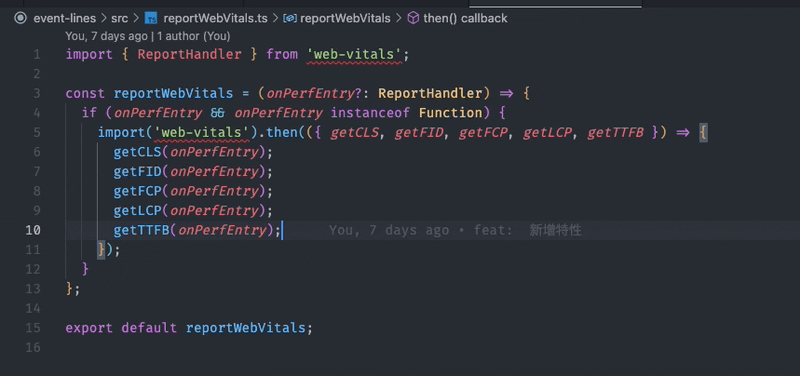
不只是代码上,它也支持 markdown 文档标题吸顶。

自动换行
如果单行文本过长,对于代码阅读会带来麻烦。这意味着你需要通过滚动条来查看视窗之外的文本。所以可以通过调整最大换行列数来控制水平文本长度。
通过 Word Wrap Column 来设置最大换行列数,这项配置只是在视觉上的换行,并不表示真正意义上在源文件插入换行控制符,所以不必担心它会改变源文件。
你可以根据你的屏幕大小,自行调配列数。
"editor.wordWrapColumn": 260,
自动保存
自动保存文件,会是一个很好辅助点,它免去手动保存的动作。同时保证在 git 提交时,不会因为未保存而导致提交的遗漏。
"files.autoSave": "onFocusChange",
除了失去焦点保存,还有以下几种自动保存有方式:

窗体设置
显示 Command Center
Command Center 展示出来可以方便动作的前进和回退,这并不是撤销功能,只改变光标焦点之前的位置,这对于较长代码或复杂结构项目的代码阅读会有不错的帮助。
你可以通过右击 vscode 窗体顶部,勾选 Command Center 即可。

Terminal 设置
Oh My Zsh
Oh My Zsh是一个命令行框架。对,官方介绍就叫框架。不过对于普通开发者而言,很多人对它的主题更为感兴趣。高亮的命令行主题能带来更好的视觉感受。
对于 mac 系统需要设置默认 terminal:
"terminal.integrated.defaultProfile.osx": "zsh",
主题设置
文件图标主题
VSCode 默认的字体图标主题有些暗淡,色彩偏淡,不够鲜明。我个人喜欢Material Icon Theme这套主题。
颜色主题
整个 vscode 的颜色主题,我选择One Dark Pro,这套主题在众多主题中在视觉上是较为舒服的一套。
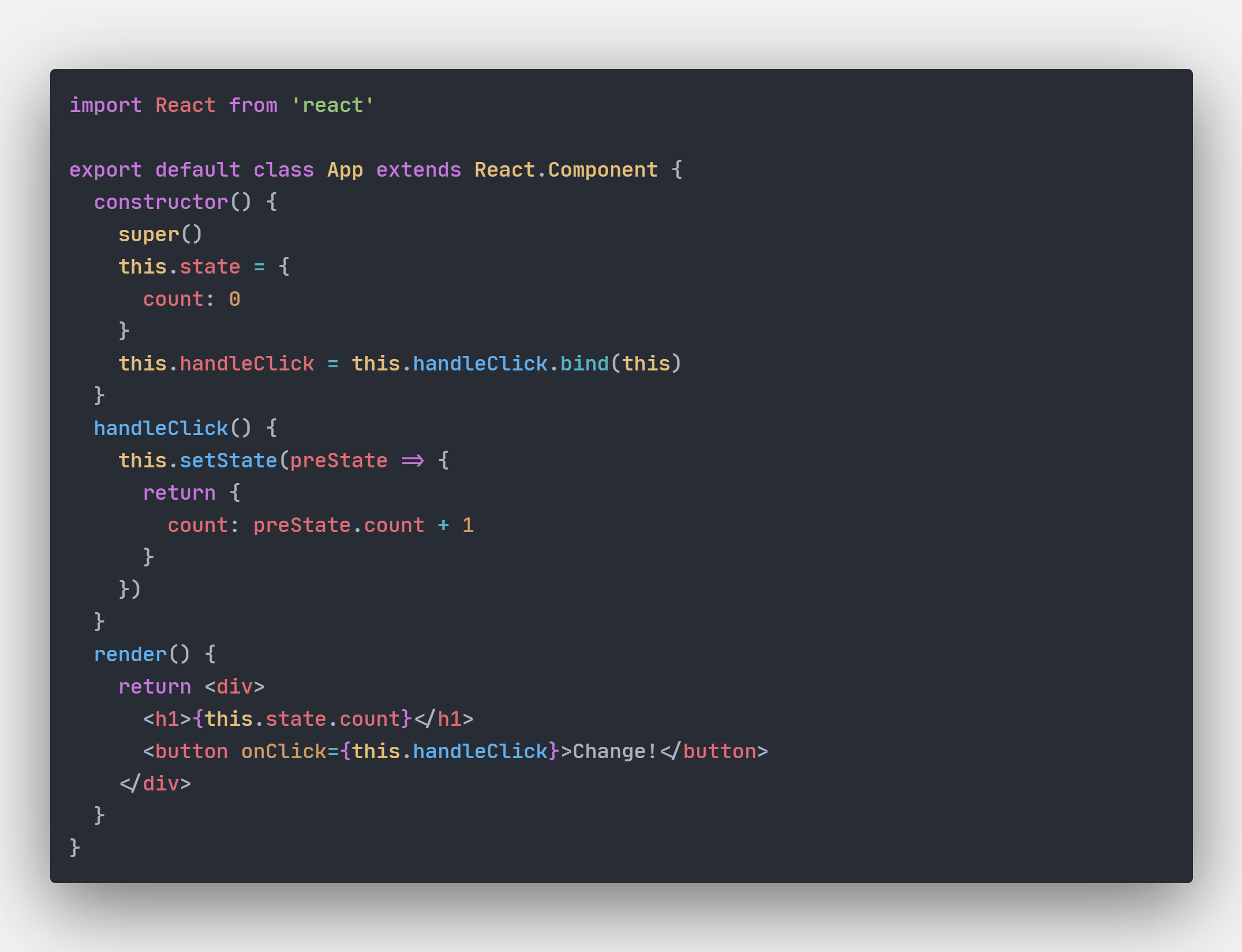
开发插件
REST Client
REST Client是一款模拟 HTTP 请求的插件,类似 postman 的功能。它遵循RFC2616 标准,你可以直接通过一个.http后缀文件来描述请求。
POST https://example.com/comments HTTP/1.1
content-type: application/json
{
"name": "sample",
"time": "Wed, 21 Oct 2015 18:27:50 GMT"
}
Better Comments
Better Comments插件对一些标签化的注释进行高亮,例如:todo、!、?以及*等。
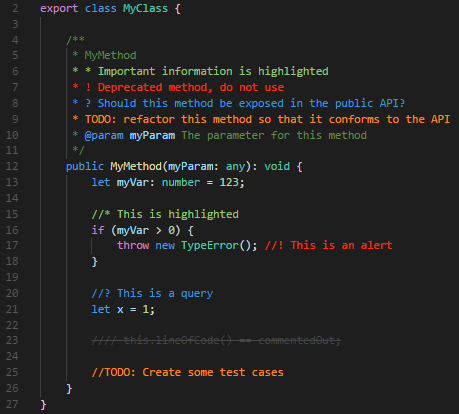
ES7+ React/Redux/React-Native snippets
ES7+ React/Redux/React-Native snippets是一个 snippets 插件,在 vscode 通过 snippets 可以通过简写快速生成代码片段。
| Prefix | Method |
|---|---|
imp→ | import moduleName from 'module' |
imd→ | import { destructuredModule } from 'module' |
ime→ | import * as alias from 'module' |
exp→ | export default moduleName |
exd→ | export { destructuredModule } from 'module' |
| more… | more… |
1. React 组件
rcc
import React, { Component } from 'react'
export default class FileName extends Component {
render() {
return <div>$2</div>
}
}
rfc
import React from 'react'
export default function $1() {
return <div>$0</div>
}
more…
2. React Native 组件
rnc
import React, { Component } from 'react'
import { Text, View } from 'react-native'
export default class FileName extends Component {
render() {
return (
<View>
<Text> $2 </Text>
</View>
)
}
}
rnf
import React from 'react'
import { View, Text } from 'react-native'
export default function $1() {
return (
<View>
<Text> $2 </Text>
</View>
)
}
more…
从插件名称也直白了了解其支持的语法,你可以在这里获取更多简写方式支持。
GitLens
Gitlens 是个不错的 git 管理插件,有点可惜的是它的核心功能只支持开放仓库,并且高级功能需要收费。而这里之所以还介绍使用,是其免费功能特性。
Gitlens 可以展示代码文件每一行的最后一次修改由谁修改,哪一次 commit,如下图展示:
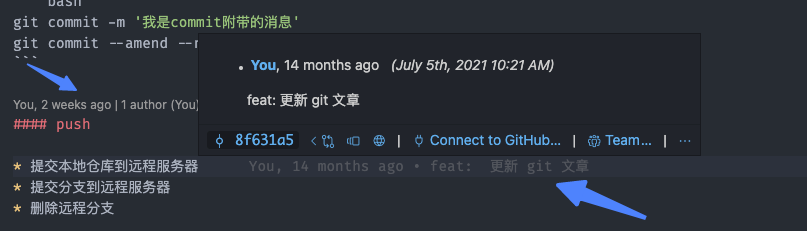
Gitlens 有项比较不错的收费功能是 Git Graph,无论 UI 来说,还是功能上来说,都是不错的。

Git Graph
上面说到 Gitlens 的 Git Graph 是收费功能,那有没有免费的呢?答案是有的。
Git Graph是一款免费的插件,在 UI 和功能上也不输于 Gitlens 。
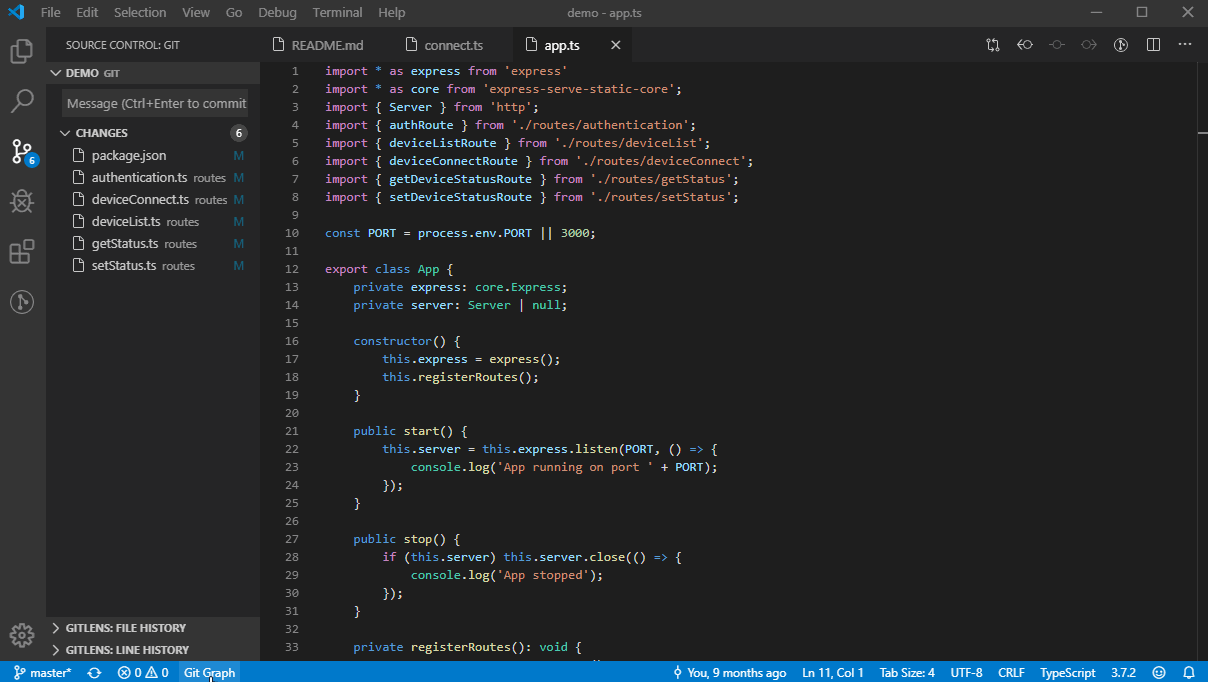
Code Spell Checker
Code Spell Checker是一款检测单词拼写的插件,并且提供了可选的正确单词让你自选。
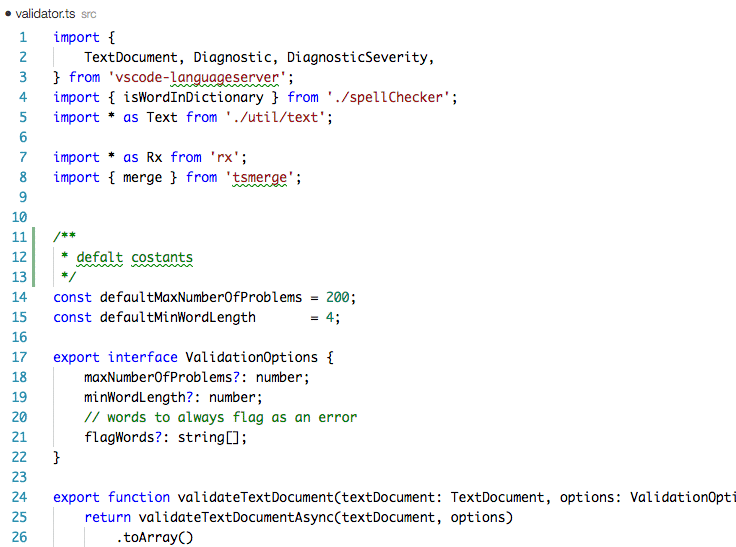
markdownlint
markdownlint 是一款用于 markdown 文档格式化的插件,它遵循CommonMark Spec写作规范。在协作编写 markdown 文档的时候,可以确保文档格式的一致性。
SCSS Everywhere
SCSS Everywhere是一款用于 scss 样式的自动补全功能插件。例如:如果样式有层级的&连字符,它能提供完整样式名称候选:
.btn {
&-block {}
&-danger {}
// ...
}
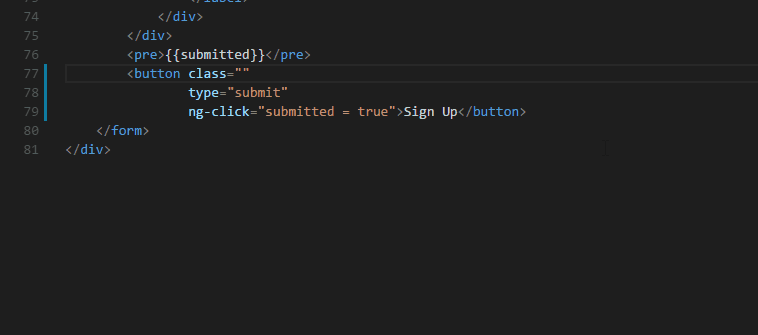
Import Cost
Import Cost 可以显示引入模块的大小。

结束语
个人使用的配置基本都在这了,有些插件并没有列举出来,因为它们并不是通用型插件。
还有技术选项的插件,比如 Docker、MongoDB、Kubernetes 等插件,在需要使用对应技术才会用到。
如果你还有更好的配置或插件,欢迎评论区留言哦。